Desactivación de programas que se ejecutan en segundo plano en Windows | HP Computers | HP
Desinstalar aplicaciones de Windows 8 implica un procedimiento simple. Todo lo que el usuario tiene que hacer es ir a la `Pantalla de inicio` y hacer clic derecho en una aplicación. Una barra de acción se levanta desde la parte inferior de la pantalla, lo que le permite desinstalar la aplicación con bastante facilidad. Si bien esto es simple y cualquiera podrá hacerlo, ¿te imaginas el problema que podría causarte? Cualquier Tom, Dick o Harry puede eliminar sus aplicaciones favoritas sin su consentimiento. Entonces, siempre es mejor eliminar esas oportunidades en lugar de minimizarlas. Y la solución definitiva que aparece en mi mente es evitar que un usuario pueda desinstalar las aplicaciones de Metro en Windows 8.
Prevenir o detener a un usuario desde la desinstalación de aplicaciones Metro en Windows 8
- Cambiar al modo de escritorio y use la siguiente secuencia de claves simultáneamente: Windows + R. La acción debe mostrar un cuadro Ejecutar. Escriba gpedit.msc en él y presione la tecla `Enter` para que aparezca el editor de políticas de grupo.

- Cuando termine, navegue a la siguiente ubicación: `Configuración de usuario Plantillas administrativas Menú de inicio y barra de tareas`.
- Then, en el lado derecho, busque la opción ` Evitar que los usuarios desinstalen aplicaciones del Inicio ` y compruebe su estado. Encontrará el estado como `No configurado`.

- Haga doble clic en él para que aparezca una nueva ventana. Debajo de la ventana, seleccione la opción `Habilitado`.

- Ahora, para permitir que la política actualizada surta efecto inmediato en su PC, presione la tecla Windows + R en combinación y en el cuadro EJECUTAR que aparecerá en la pantalla de su computadora, escriba gpupdate /force.

- Ten en cuenta que debe dar espacio antes de `/` else, obtendrá el siguiente mensaje de error "Windows no puede encontrar `gpupdate / force`. Asegúrate de que escribiste el nombre correctamente y luego inténtalo ".

- Una vez hecho esto, ve a la pantalla de inicio de Metro y haz clic con el botón derecho en una aplicación. No debería encontrar la opción de desinstalación ahora.

Si tiene problemas para instalar aplicaciones de la tienda Windows 8, consulte nuestra publicación sobre "Solución: no se pueden instalar aplicaciones desde la Tienda Windows 8".
Estos enlaces pueden también le interesan:
- Evitar que los usuarios instalen programas en Windows 7
- Proteger con contraseña y restringir el acceso a los programas instalados
- Configurar Windows para ejecutar solo programas especificados.
Los usuarios de iPhone descargan cinco aplicaciones cada una, usan la web La mayoría de los usuarios de teléfonos inteligentes

Descargan aproximadamente 5 aplicaciones cada uno, incluso usuarios de iPhone.
¿Quién quiere Windows 7? "¡Hacemos!" Los usuarios dicen que los usuarios de
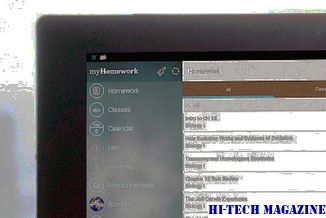
Win7 dicen que el nuevo sistema operativo ganará a los no creyentes.
Las ventas globales de la popular consola Wii de Nintendo cayeron bruscamente y las ventas y "La caída de las ventas mundiales de la popular consola Wii de Nintendo y una desaceleración menos dramática en las ventas de la DS portátil hicieron bajar las ventas y las ganancias de la compañía en el trimestre de abril a junio", dijo el jueves. , dijo la compañía el jueves.

Nintendo dijo que las ganancias netas para el período de tres meses fueron de ¥ 42 mil millones (US $ 443 millones en el último día del período), un 61 por ciento menos que en el mismo período del año pasado, mientras las ventas cayeron un 40 por ciento a ¥ 253 mil millones.







